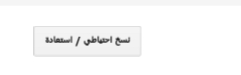اضافة الايموجي emoji اسفل المواضيع في المدونات والمواقع للحصول على ردود افعال المتابعين
اليوم سأقوم بشرح خاصية جديدة، ورائعة جدًا ستمكنك من معرفة ردود افعال متابعين وقراء مدونتك او موقعك، وذلك من خلال تفاعلهم بالضغط على أحد أشكال الايموجي emoji _ التي ستقوم باضافتها أسفل مواضيعك ومقالاتك _ المتوافقة مع رأيهم فيما قدمته لهم من محتوى.
مميزات اضافة الايموجي emoji، من هذا الموقع:
• معرفة أراء قراء مدونتك، وموقعك حول محتواك
• تضيف لمسة احترافية، وجذابة داخل المدونة، والموقع.
• رموز تعبيرية رائعة Emojis، ومعبرة.
• تحتوي على خطة مجانية.
• خدمة متاحة لكافة المواقع، والمدونات.
طريقة اضافة الايموجي emoji اسفل المواضيع في المدونات والمواقع للحصول على ردود افعال المتابعين:
• الولوج إلى موقع اضافة الايموجي emoji، بالضغط على هنا.
• ستجد أمامك صفحة خاصة بالتسجيل لأول مرة، أعمل على ملء الحقول الفارغة:
• الحقل الاول: First Name: أعمل على وضع اسمك الاول.
• الحقل الثاني: Last Name: اكتب اسمك الاخير، أي الخاص بوالدك.
• الحقل الثالث: Email: اكتب بريدك الالكتروني (الايميل)
•الحقل الرابع: Site URL: ضع رابط موقعك، مثل: www.a3m3n.com
• الحقل الخامس: Password: اختر كلمة مرور قوية.
• الحقل السادس: ?Where you hear about us: وهو عبارة عن استفسار من جانب الموقع حول الوسيلة التي ارسلتك إليهم، فيمكنك الاختيار من خلال القائمة المنسدلة.
• ومن ثم الضغط على (Next) التالي
• الذهاب للبريد الالكتروني؛ لكي تقوم بتفعيل حسابك على موقع اضافة الايموجي emoji
• الانتقال الى الموقع حيث تسجيل الدخول
• الحقل الاول: Email: ادخل بريدك الالكتروني الذي سجلت به سابقًا.
• الحقل الثاني: Password: ادخل كلمة السر الخاصة بك التي حددتها سابقًا.
• سيتم نقلك إلى صفحة انشاء الايموجي emoji، سأقوم بشرح الخانات الهامة والمتاحة فقط بالخطة المجانية.
• الخانة الاول: TITLE: خاصة بالعنوان الذي يظهر للقارئ.
• الخانة الثاني: SUBTITLE: عنوان فرعي وهو الذي يظهر أسفل العنوان الرئيسي في الحقل الاول.
• الخانة الثالث: Thank You Message: يتم كتابة رسالة شكر تظهر لكل قارئ قام بالتفاعل والضغط على أحد أشكال الايموجي emoji.
• الخانة الرابع: Reaction Set: وهي أهم خانة لأنها المسئولة عن تحديد شكل الايموجي emoji فيمكنك الاختيار من بين الشكلين: أما الافتراضي، أو الكلاسيكي.
• الخانة الخامسة: تحديد موضع ظهور اشكال الايموجي emoji.
• الخانة السابعة: STATS TYPE: وهي مسئولة عن طريقة أو نوعية إحصاء المتفاعلين، أما بالنسبة المئوية 10٪، 30٪..إلخ، أو بالعدد 321...إلخ
• سيتم نقللك إلى صفحة الاكواد، ستجد أن الموقع يُتيح لك عدة الخدمة لعدة منصات کالبلوجر Blogger، ووردبريس WordPress... إلخ.
• وكذلك عدة خيارات للواجهة کالعائمة، وضمن النص (داخل الموضوع)
مدونات بلوجر Blogger:
• انسخ الكود كالذي مبين أدنى.
• اذهب به إلى مدونتك بلوجر
• اضغط على المظهر
• اضغط على زر نسخ احتياطي / استعادة
• قم باخذ نسخة احتياطية من القالب بالضغط على تنزيل المظهر.
• بعدها قم بالضغط على تعديل HTML
• الصق الكود فوق الوسم </body> مباشرة كما مبين الصورة.
• ومن ثم عُد إلى موقع انشاء الايموجي emoji مرة اخرى وانسخ الكود التالي، وألصقه في المكان الذي تريد أن يظهر به داخل مدونتك بلوجر.
• لوضع رموز الايموجي emoji اسفل المواضيع، فاذهب الى تعديل المظهر داخل مدونتك ببلوجر، وابحث عن الوسم <div class='post-footer'> وألصق الكود أسفله.
• وبعدها اضغط على تحقق لتفعيلها بمدونتك بلوجر
مواقع ووردبريس WordPress:
• قم بتحميل الملف الخاص بالموقع، ومن ثم تنفيذ باقي الخطوات
• شكل الاضافة اسفل المواضيع
هكذا مبارك عليك الاضافة، بالنهاية أتمنى أن أكون قد وفقت في شرح اضافة الايموجي emoji اسفل المواضيع في المدونات والمواقع للحصول على ردود افعال المتابعين، وإذا كان هناك أي تساؤل أو استفسار بخصوص الموضوع فلا تتردد في كتابته بالتعليقات وسأجيب عنه بمشيئة الله تعالى.